Reklāma
 Ir vairākas lietotnes, kuru vienīgais mērķis ir organizēt darbvirsmu. Pirms dažiem gadiem Varuns rakstīja apmēram trīs darbvirsmas organizēšanas rīki 3 veidi, kā organizēt un nekārtot Windows darbvirsmu Lasīt vairāk izmantot tikai to darīt, un, protams, labi zināmā lietotne Fences bija viena no tām. Džefs aptvēra arī instrumentus, kurus varat izmantot organizējiet savu Mac darbvirsmu Kā sakārtot Mac darbvirsmu ar atstarpi Lasīt vairāk arī. Pats par sevi saprotams, ka aizņemts dators rada drudžainu galddatoru - atšķirībā no tā, kā aizņemts birojs parasti rada haotisku galdu darbā.
Ir vairākas lietotnes, kuru vienīgais mērķis ir organizēt darbvirsmu. Pirms dažiem gadiem Varuns rakstīja apmēram trīs darbvirsmas organizēšanas rīki 3 veidi, kā organizēt un nekārtot Windows darbvirsmu Lasīt vairāk izmantot tikai to darīt, un, protams, labi zināmā lietotne Fences bija viena no tām. Džefs aptvēra arī instrumentus, kurus varat izmantot organizējiet savu Mac darbvirsmu Kā sakārtot Mac darbvirsmu ar atstarpi Lasīt vairāk arī. Pats par sevi saprotams, ka aizņemts dators rada drudžainu galddatoru - atšķirībā no tā, kā aizņemts birojs parasti rada haotisku galdu darbā.
Parasti cilvēki izstrādā savas sistēmas, lai organizētu abu veidu galddatorus neatkarīgi no tā, vai tas veido “žogus” ap apgabaliem noteikta veida saīsnēm, saišu un saīsņu sakārtošanai apakšmapēs vai garu citu sarakstu idejas. Daži strādā diezgan labi, bet citi to nedara. Lielākoties visām parastajām darbvirsmas organizācijas metodēm ir nepieciešama pastāvīga uzturēšana un uzturēšana. Ja neesat piesardzīgs, tas atkal novērsīsies no jums.
Viena cita pieeja, kas neprasa daudz uzturēšanas vai pat par to daudz domā, ir lietotne ar nosaukumu DesktopCoral. Atšķirībā no žogiem vai daudziem citiem populāriem darbvirsmas organizēšanas rīkiem, kas organizēšanas vajadzībām nodala jūsu darbvirsmas apgabalus DesktopCoral mērķis ir faktiski sadalīt darbvirsmu divās atšķirīgās zonās un turēt tās atsevišķi no viens otru.
Tā vietā, lai domātu par jau sakārtoto galddatoru “sakārtošanu”, DesktopCoral faktiski tiek izmantots nedaudz citam mērķim. Tā ir darbvirsmas zona, kas tiks skaidrībā pavisam citam mērķim - laukumam, kas nevar būt kuru uzlauztas citas lietojumprogrammas, kuras jūs, iespējams, esat maksimāli izmantojis, vai jebkura no ikonām, kas pašlaik traucē jūsu darbvirsma.
Izveidojiet brīvas vietas korrālu uz darbvirsmas
Tātad, es domāju, ka lietojumprogrammas nosaukums ir nepareizs. Tam vajadzētu būt darbvirsmas korālam, jo tas būtībā ļauj izveidot atsevišķu korrālu noteiktam mērķim. Tālāk parādīšu, kā tas darbojas, taču ņemiet vērā, ka, izveidojot šo apgabalu, tas netiek uzskatīts par jūsu parastā darbvirsmas daļu. Palielinot logu, tas tiks maksimāli palielināts, it kā darbvirsmas korpusa mala būtu faktiskā monitora mala. Pabīdiet lietotni virs korpusa malas, un tā maksimāli palielinās lietotni pa loga pusi, taču tā neiejauksies jūsu izveidotajā telpā.
Pirmoreiz instalējot un palaižot lietotni (vēlreiz pārliecinieties, ka noklikšķiniet uz vedņa opcijas NAV, lai instalētu reklāmprogrammatūru rīkjoslas), zemāk redzēsit nelielu kvadrātveida lodziņu.
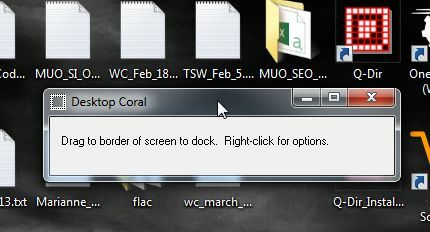
Novietojiet šo lodziņu gar jebkuru ekrāna malu, un tas pagarinās ekrāna garumu un kļūs par noklusējuma platumu. Tas būtībā ir korrālais - darbvirsmas telpa, kas kļūst neskarta visam, ko jūs esat darījis citur uz darbvirsmas.
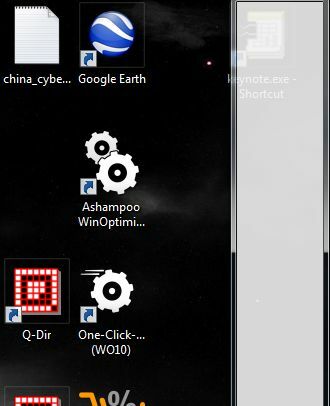
Ar peles labo pogu noklikšķiniet pelēkās zonas iekšpusē, lai formatētu atstarpi, un izvēlnē atlasiet “Opcijas”.
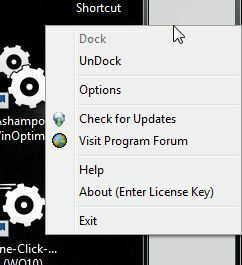
Starp opcijām vēlēsities atlasīt “Sākt ar Windows” un pēc tam, ja lodziņa izmērs jau patīk, dodieties uz priekšu un pārbaudiet arī “Caurspīdīgais režīms”. Tas lodziņu padarīs neredzamu.
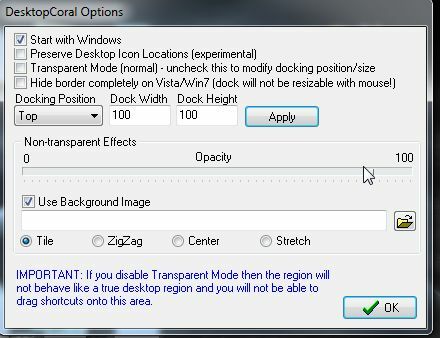
Tomēr, ja vēlaties, lai lodziņā esošais laukums būtu nedaudz lielāks, jums atliek tikai vilkt tā malu līdz tādam platumam, kāds jums būtu. Atcerieties, ka tas darbojas tikpat labi ekrāna augšdaļā vai apakšā, tāpat kā sānos. Viss atkarīgs no tā, kam vēlaties izmantot šo sadalīto vietu.
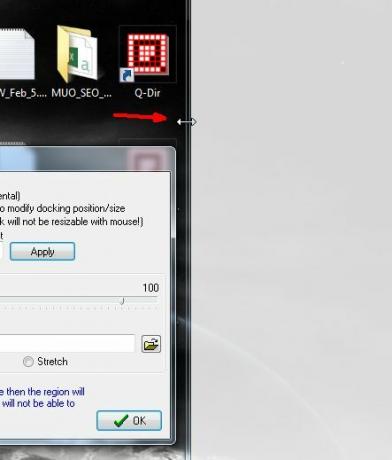
Kad esat gatavs, pārbaudiet “Caurspīdīgais režīms”, un pelēkais fons pazūd. Jūs faktiski varat pielāgot šo fonu, ja vēlaties, lai tas parādītu jebkuru jūsu izvēlētu attēlu - logā Opcijas jums vienkārši jāizvēlas fona attēla fails.
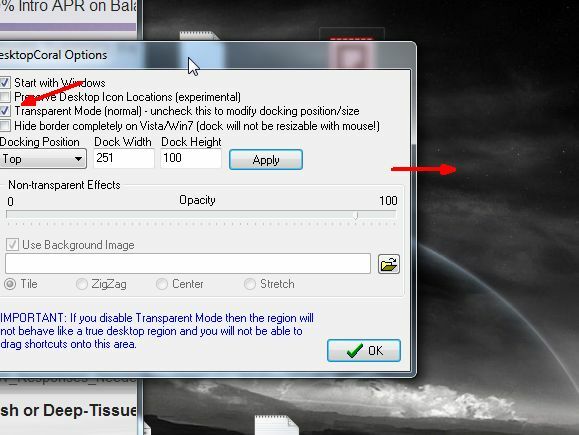
Tātad, kā tas darbojas? Jā, pieņemsim, ka man ir To-Do saraksts, kuru es vēlos, lai tas vienmēr būtu redzams manā ekrānā neatkarīgi no tā, ko es daru. Es atvērtu šo sarakstu un pārbīdītu to uz darbvirsmas aizsargāto zonu.
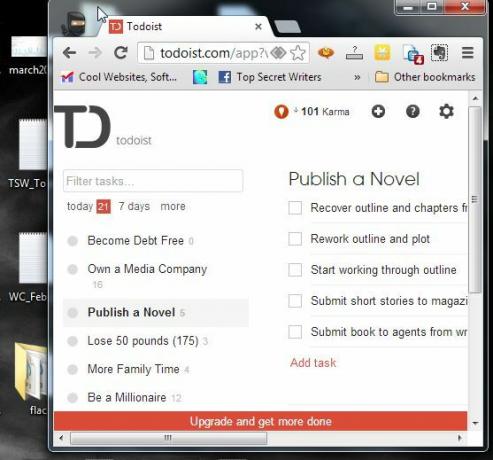
Tāpēc tagad savā parastajā darbvirsmas apgabalā es varu rakstīt, spēlēt spēles, mainīt izmērus un palielināt logu lielumu, un neviens no šiem logiem nekad nepalielināsies ārpus tās vietas, kuru izveidoju, izmantojot DesktopCoral. Darbību saraksts vienmēr būs redzams uz darbvirsmas neatkarīgi no tā.
![Darbvirsmu sadaliet divās daļās, izmantojot DesktopCoral [Windows] desktopcoral8](/f/36b951da417c4d4fefce05c344998f5c.jpg)
Varat arī izmantot šo apgabalu, lai izkārtotu darbvirsmas logrīkus, neuztraucoties par maksimālu logu sakārtošanu to izskatā. Vieta, kurā šie darbvirsmas logrīki atrodas, paliks pasargāta no visa - tāpēc neuztraucieties par to caurspīdīgumu. Viņi nekad neatrodas tuvumā jūsu izmantotajām lietotnēm.
![Sadaliet darbvirsmu divās daļās, izmantojot DesktopCoral [Windows] desktopcoral9](/f/d62c852b1ba84acba09933cd699ea422.jpg)
Tāpēc, tāpat kā ar visām pārbaudītajām lietotnēm, man patīk izmēģināt to galējībā, lai redzētu, vai ideja darbosies ārpus komplekta. Šajā gadījumā es domāju, vai es varētu izmantot DesktopCoral, lai faktiski sadalītu manu darbvirsmu divās daļās. Divas atšķirīgas darbvirsmas, kas netraucē viena otrai. Es to izmēģināju, velkot DesktopCoral malu līdz galvenā ekrāna centram.
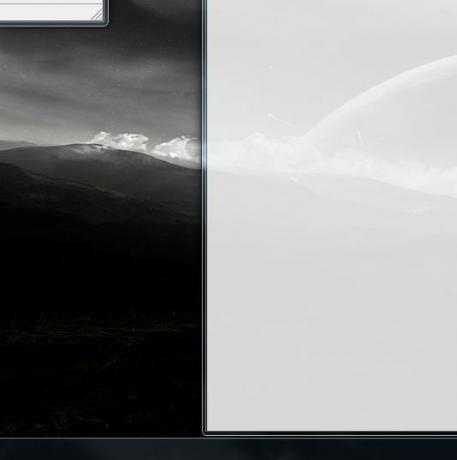
Es ievietoju dažus svarīgus logus, kurus vienmēr vēlos atvērt drošajā zonā. Viens no tiem bija pārlūka logs ar atvērtu Gmail. Tas, kā jums jāiegūst logi šajā “drošajā” zonā, ir interesants. Jūs nevarat vilkt logu apgabalā, jo tas piespiedīs lietojumprogrammu maksimāli palielināt gar ārējo malu. Tā vietā tik daudz loga jāpārvieto “drošajā” reģionā, peles nepieskaroties malai. Pēc tam loga izmērs ir jāmaina drošajā zonā. Nevelciet virsrakstjoslu ar peli “drošas” zonas iekšpusē, jo tā logs tiek maksimāli palielināts ārpus zonas.
![Darbvirsmu sadaliet divās daļās, izmantojot DesktopCoral [Windows] desktopcoral11](/f/3114f33b7e8a58da48a2bf07bf02f3f2.jpg)
Kad tas ir izdarīts, kā redzat tālāk, man ir divi mana darbvirsmas laukumi, kurus aizsargā demilitarizēta zona tieši darbvirsmas vidū. Es visu dienu varu palielināt logus darbvirsmas kreisajā pusē, nekas neslēps manis atvērtās lietotnes darbvirsmas labajā pusē. Tas ir diezgan forši.
![Darbvirsmu sadaliet divās daļās, izmantojot DesktopCoral [Windows] desktopcoral12](/f/84a72fbcc19fe0f78915709a796f9f2a.jpg)
DesktopCoral ir viena no tām lieliskajām mazajām lietotnēm, kurai ir daudz vairāk slēptās enerģijas, nekā jūs varētu domāt, kad sākat ar to spēlēt un redzēt lietas, par kurām varat sapņot, lai to izdarītu tu. Bloķējiet darbvirsmas augšdaļas sadaļu, lai iegūtu svarīgus informācijas logrīkus vai statusa atjauninājumus. Bloķējiet kreiso pusi, lai iegūtu svarīgus navigācijas saīsnes, kas galvenajā darbvirsmā atver pārlūka logus. Vienkārši izmantojiet radošumu, lai izdomātu, kā jūs varētu izmantot DesktopCoral savai darbvirsmai.
Kopīgojiet savas idejas un atsauksmes komentāru sadaļā zemāk!
Attēlu kredīti: Zemnieciski vārti caur Shutterstock
Ryanam ir bakalaura grāds elektrotehnikā. Viņš ir strādājis 13 gadus automatizācijas inženierijā, 5 gadus IT jomā un tagad ir Apps Engineer. Bijušais MakeUseOf galvenais redaktors, viņš uzstājās nacionālajās datu vizualizācijas konferencēs un tiek demonstrēts nacionālajā televīzijā un radio.

